U盘不显示?快速解决方法!
 发布于2025-01-07 阅读(0)
发布于2025-01-07 阅读(0)
扫一扫,手机访问
你是否遇到过这样的情况:插入U盘后,电脑却无法识别它?这种情况常常让人感到困惑和烦恼。本文将为你介绍一些快速解决U盘不显示的方法,帮助你解决这个问题。

工具原料:
电脑品牌型号:Dell XPS 15
操作系统版本:Windows 10
软件版本:USB驱动程序版本2.0.0.0
一、检查U盘连接
1、首先,确保U盘已正确插入电脑的USB接口。有时候,U盘没有插好或者接触不良会导致电脑无法识别它。
2、如果U盘插好了,但仍然无法显示,可以尝试将U盘插到其他USB接口上,看是否能够被识别。
二、检查U盘驱动
1、打开设备管理器,查看U盘驱动程序是否正常工作。如果驱动程序出现问题,可能会导致U盘无法显示。
2、如果驱动程序有问题,可以尝试更新驱动程序或者卸载后重新安装驱动程序。
三、使用磁盘管理工具
1、打开磁盘管理工具,查看U盘是否被分配了盘符。有时候,U盘没有被分配盘符也会导致无法显示。
2、如果U盘没有被分配盘符,可以右键点击U盘,选择“更改驱动器号码和路径”,然后分配一个可用的盘符给U盘。
四、总结
通过检查U盘连接、驱动和使用磁盘管理工具,我们可以解决U盘不显示的问题。在遇到这种情况时,不要慌张,按照上述方法逐步排查,相信问题很快就能得到解决。
如果以上方法仍然无法解决问题,建议联系U盘厂商或者专业的技术支持人员寻求帮助。
本文转载于:https://www.958358.com/uflash/125622.html 如有侵犯,请联系admin@zhengruan.com删除
产品推荐
-

售后无忧
立即购买>- DAEMON Tools Lite 10【序列号终身授权 + 中文版 + Win】
-
¥150.00
office旗舰店
-

售后无忧
立即购买>- DAEMON Tools Ultra 5【序列号终身授权 + 中文版 + Win】
-
¥198.00
office旗舰店
-

售后无忧
立即购买>- DAEMON Tools Pro 8【序列号终身授权 + 中文版 + Win】
-
¥189.00
office旗舰店
-

售后无忧
立即购买>- CorelDRAW X8 简体中文【标准版 + Win】
-
¥1788.00
office旗舰店
-
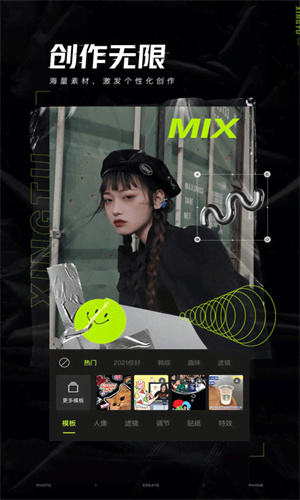 正版软件
正版软件
- 醒图怎么去掉水印 去水印方法教程
- 我们想要一张完整的图片时候是不能够出现一些水印在上面的,尤其是我们在一些网页上面所保存下来一些比较喜欢的图片里面,发现还是有着一些水印在上面,这些时候我们就能够直接的使用这款平台来进行消除掉上面的一些水印方面的操作都是可以的,而且各种方法的一些使用,我相信很多用户们都很像知道上面的一些水印到底是怎么来进行清除掉的,其实操作起来肯定会比较的简单,但是为了大家们都能够很好的对其进行一些详细的操作,小编也是准备了一些攻略让大家们都能在上面更好的进行一些体验和选择,不要错过了,赶紧一起来看看吧。 去水印方法
- 5分钟前 水印 醒图 0
-
 正版软件
正版软件
- qq浏览器关闭无痕浏览模式的方法教程
- 1、首先我们打开qq浏览器。2、点击下方的菜单栏。3、找到无痕浏览。4、点击无痕浏览致图标变成灰色即可关闭
- 20分钟前 0
-
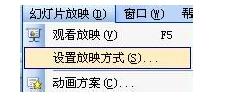 正版软件
正版软件
- PPT幻灯片图片还没播完就结束放映了的处理方法
- 1、首先,如图一样,找到菜单:【幻灯片放映】→【幻灯片放映方式】。2、弹出如图对话框。3、上图里,在【放映幻灯片】那里,如果您的演示文稿选择了从多少播放到多少张,那么,肯定就不会播放所有的幻灯片了。我们应该选择上面的那个【全部】,选中其前面的控件打上一个点,这样,问题就解决了。注意:其他图像也可以按照这种方法提取需要的图像元件。
- 35分钟前 幻灯片 ppt 0
-
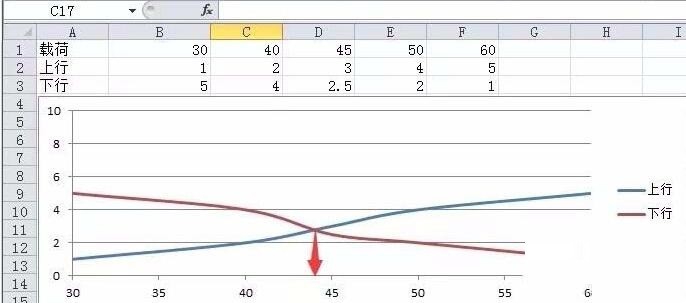 正版软件
正版软件
- Excel计算散点图曲线交叉点坐标的方法
- 1、电梯运行时有不同载重的电流曲线,电流值为Y轴,载重比为X轴,电梯上行时30%、40%、45%、50%、60%载重的电流生成一条曲线,电梯下行时30%、40%、45%、50%、60%载重的电流生成一条曲线,然后两条曲线会有一个交点,需在Excel单元格内计算该成交点的X轴值。如图:计算交点的x轴的值。2、从图上直观的可以看出交叉点在载荷(40-50)之间——上图的黄色区域,保留红色方框内黄色区域的数据,其他删除,这一步是锁定一个比较小的范围,降低求解难度;删除后的图形如下:3、添加拟合曲线(实际也是用高
- 45分钟前 0
-
 正版软件
正版软件
- 抖音上传高清视频教程怎么弄呢?它怎么发4K还是1080P?
- 抖音作为短视频领域的领军者,其清晰的视频质量得到了广大用户的喜爱。在抖音平台上,上传高清视频可以让用户更直观地感受到内容的丰富性和细节。那么,抖音上传高清视频教程怎么弄呢?本文将详细介绍在抖音平台上上传高清视频的方法和注意事项。一、抖音上传高清视频教程怎么弄呢?要在抖音平台上上传高清视频,可以遵循以下步骤:1.拍摄视频:在拍摄视频时,选择高清模式。抖音app默认的拍摄画质就是高清,分辨率为1080P。2.剪辑视频:在抖音的编辑页面,点击“高清”按钮,确保视频质量为高清。3.发布视频:在发布视频时,选择“高
- 1小时前 12:34 抖音 上传视频 0
最新发布
-
 1
1
-
 2
2
-
 3
3
-
 4
4
-
 5
5
-
 6
6
- 微软预告:移动端Edge获得单点登录等诸多功能
- 1838天前
-
 7
7
-
 8
8
- Win10Sets多标签功能下线了 微软回应正在优化
- 1847天前
-
 9
9
- Windows10五月更新存储空间条件变更了
- 1870天前
相关推荐
热门关注
-

- Xshell 6 简体中文
- ¥899.00-¥1149.00
-

- DaVinci Resolve Studio 16 简体中文
- ¥2550.00-¥2550.00
-

- Camtasia 2019 简体中文
- ¥689.00-¥689.00
-

- Luminar 3 简体中文
- ¥288.00-¥288.00
-

- Apowersoft 录屏王 简体中文
- ¥129.00-¥339.00